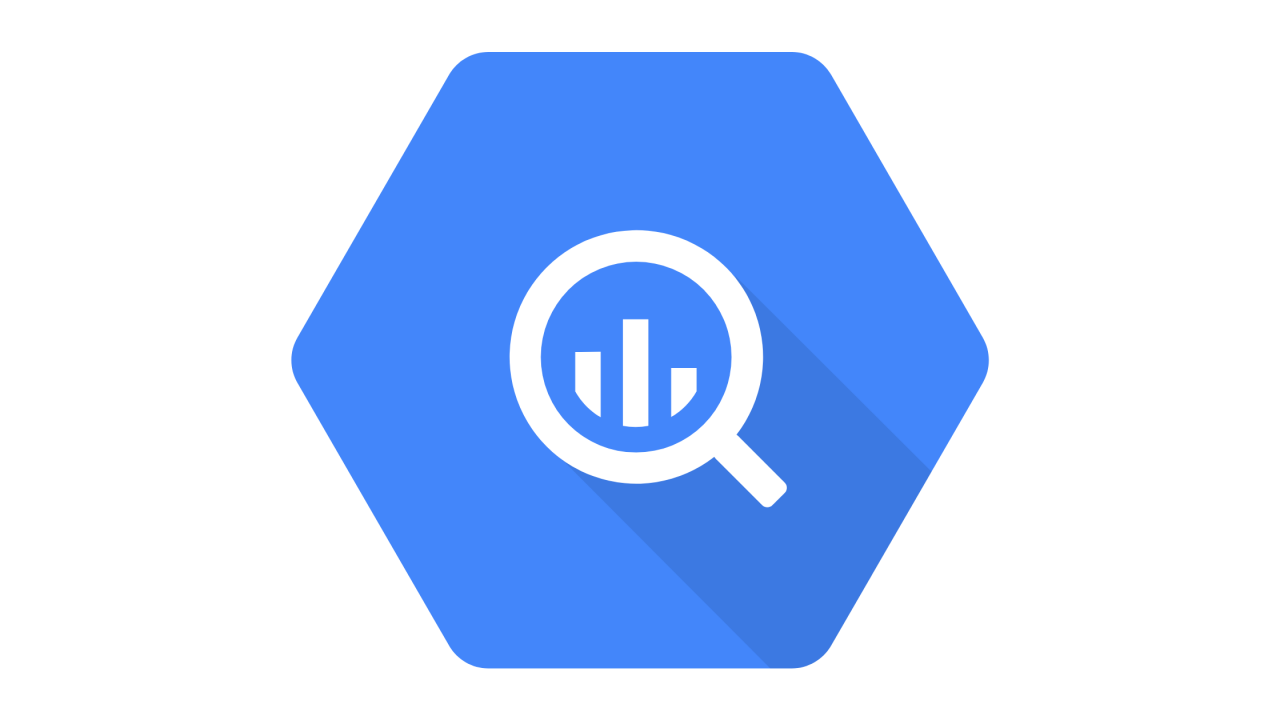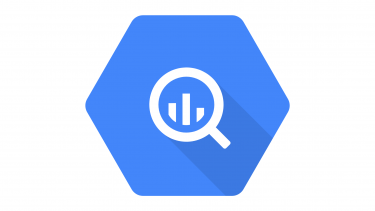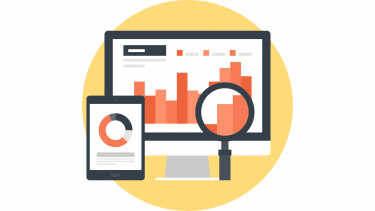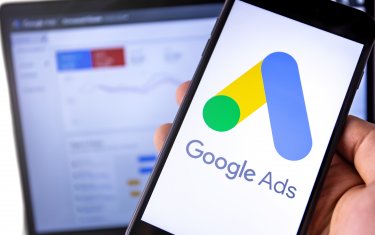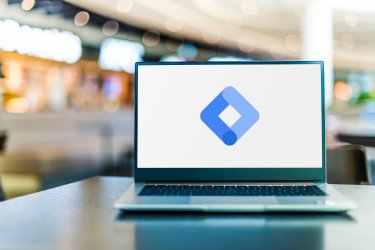2020年10月にリリースされたGoogleアナリティクスの新しい規格である、GA4(Googleアナリティクス4プロパティ)。GA4は、BigQueryと連携することで活用の幅を大きく広げることができます。
また、UA(ユニバーサルアナリティクス)は、2023年7月1日でGoogleのサポートが終了します。そのため、Googleアナリティクスをアクセス解析ツールとして利用しつづけるには、GA4への移行が必須です。
そこで今回は、GA4とBigQueryの連携方法からよく使うSQL、そしてLooker Studio(旧Googleデータポータル)を活用した可視化の方法まで、詳しく解説します。GA4のデータをWebサイトやアプリの分析でもっと活用していきたい方は、ぜひご覧ください。
アクセス解析ツールとして真っ先に思いつく人気ツールでもある「Googleアナリティクス」。ユニバーサルアナリティクスの次世代版として発表されたGA4は、利用者の間ではニュースとなりました。しかし、現行のGAとかなり仕様が違うので、お困りの担[…]
BigQueryとは?
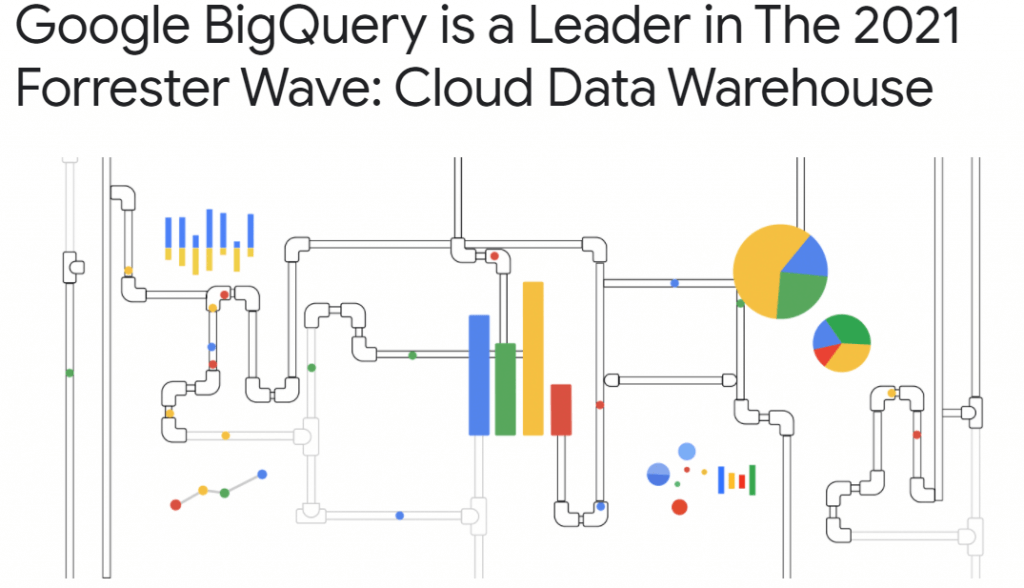
引用元:BigQuery
BigQueryとは、Googleが提供するデータウエアハウス製品です。データウエアハウスとは各種システムから分析用に収集した膨大なデータを蓄積しておく、倉庫のようなシステムです。
BigQueryは、超高速なデータ処理を特徴としています。TB(テラバイト)やPB(ペタバイト)、つまり数億行以上のデータへのクエリ処理を数秒から数分で実行し、ユーザーに結果を返してくれます。
有償の製品となりますが、データウエアハウス製品の中では安価であり、いまやビッグデータ分析の現場で欠かせない存在となっています。
Googleアナリティクス4(GA4)とBigQueryの連携に関する基礎知識
GA4とBigQueryの連携に関する基礎知識として、連携により実現できること、GA4から取得できる主なデータ、利用料金についてそれぞれ解説していきます。
GA4のデータをBigQueryに連携することで実現できること
GA4のデータをBigQueryに連携することにより実現できることとして、代表例を3つご紹介します。
- GA4のデータをSQLで分析できる
- GA4のデータを既存データと統合して分析できる
- GA4のデータをビジュアライズできる
1:GA4のデータをSQLで分析できる
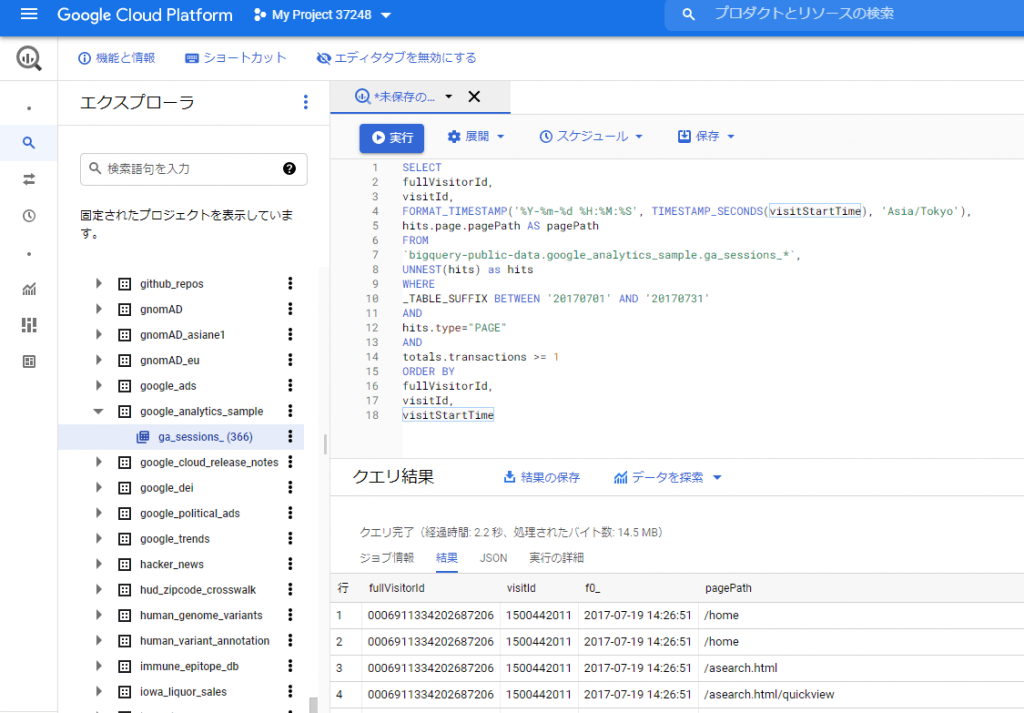
引用元:BigQuery
GA4とBigQueryを連携させることで、GA4の生データをSQLによって自由に分析できます。GA4以前のバージョン、ユニバーサルアナリティクス(UA)では有償のオプションを使用しない限り、生データを取得することはできませんでした。
つまり、UAではグラフや表など集計後のデータを確認することはできても、生データを直接分析できる機会は限られていたのです。一方で、GA4では生データをBigQueryと連携させる機能が無料で提供されています。(連携後にBigQueryでデータ処理を行うと別途料金が発生しますが、連携自体は無料でできます)
BigQueryと連携した生データは、ページビュー(PV)数や離脱数、直帰数、滞在時間などの指標をさまざまな切り口で、SQLを使って自在に分析できます。
2:GA4のデータを既存データと統合して分析できる
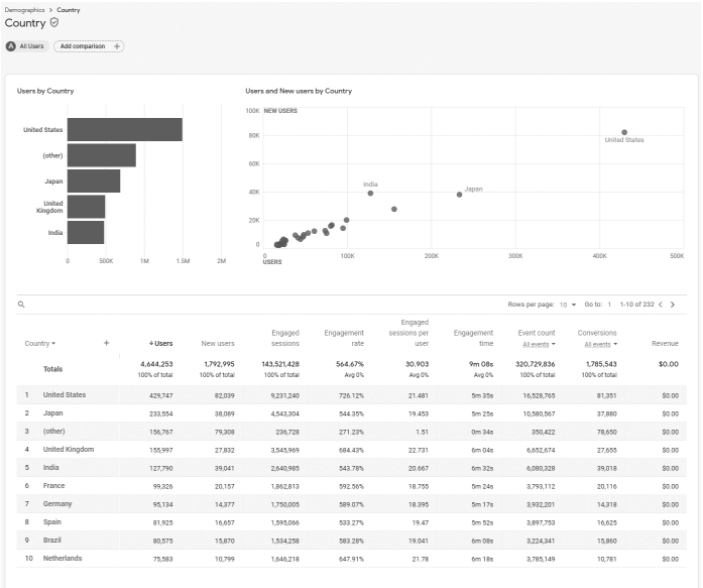
引用元:GA4
GA4の生データをBigQueryに連携すれば、BigQueryで既に管理している他のデータと統合して分析することも可能となります。例えばGA4から取得したサイト上の閲覧履歴と、オフライン購買履歴を組み合わせて分析するといったことが実現できます。
GA4のデータからは、Webとアプリをまたがったユーザーの行動データが得られます。そこにオフラインの購買履歴も紐付けることで、ネットとリアルをまたがる、これまで捉えきれなかったカスタマージャーニーが浮かび上がってくるかもしれません。
3:GA4のデータをビジュアライズできる
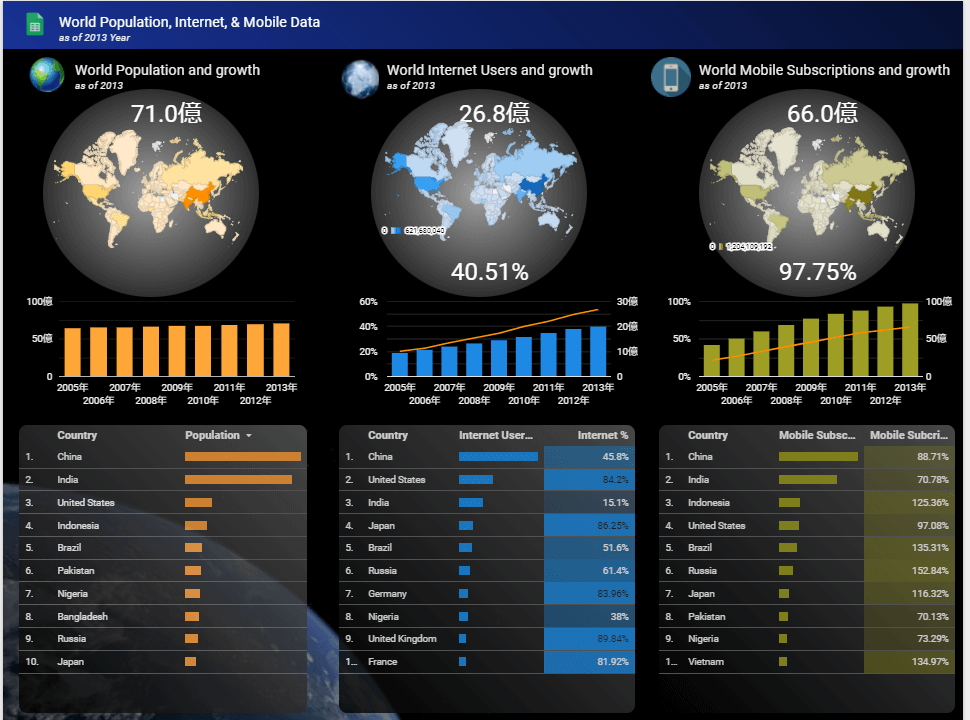
引用元:Looker Studio(旧Googleデータポータル)
GA4のデータをBigQueryに連携させることで、GA4のデータをグラフや表に可視化できます。BigQuery上のデータはLooker Studio(旧Googleデータポータル)をはじめ、TableauやPower BIなどのBIツールと連携させることが可能なためです。
また、BigQueryとBIツールを連携させることで、GA4のデータをドラッグ&ドロップによる直感的な操作でビジュアル化できます。サイト内のユーザーの行動履歴を、エンドユーザーが探索的にクロス集計したり、グラフ化したりといったことが可能となるのです。
BIツールによっては、レポートのテンプレートが用意されているので、連携の設定さえすればすぐにGA4のデータをレポート化できます。
※参考:GA4とGoogleデータポータルについて詳しく解説した記事はこちら
2023年7月に完全移行されたGA4(Googleアナリティクス4)。 旧アナリティクスと仕様が大きく変化したため、GA4を利用している事業者の方の中に、次のような悩みや疑問をお持ちの方もいらっしゃるのではありませんか。 「[…]
BigQueryとの連携で取得できる主なGA4のデータ
GA4では、Webサイトのログ計測機能が強化されました。UAでデフォルトで計測されていたページビュー(PV)数はもちろん、以下のようなデータをスイッチをONにするだけで取得できるようになりました。
- スクロール数:ページの一番下までスクロールされるたびに、スクロールイベントを記録
- 離脱クリック:ユーザーがドメインから移動するリンクをクリックするたびに、離脱クリックイベントを記録
- サイト内検索:ユーザーがサイト上で検索を行うたびに、検索結果の表示イベントを記録
- 動画エンゲージメント:ユーザーがサイトに埋め込まれた動画を視聴すると、動画再生イベント、動画進捗イベント、動画完全再生イベントを記録
- ファイルのダウンロード:一般的な文書、圧縮ファイル、アプリケーション、動画、音声拡張をダウンロードするリンクがクリックされるたびに、ファイルダウンロードイベントを記録
これらのデータを、表やグラフといった集計後のデータではなく、生データのかたちでBigQueryに連携できることもポイントです。これにより、ニーズに応じた切り口でより柔軟に分析できるようになるからです。
例えばこのようなデータを使えば、ユーザーがどこから流入してきてどのようにページを移動し、どこで離脱したのかといった詳細な行動を分析できます。
GA4のデータをBigQueryに連携することで発生する料金
BigQueryは有償のデータウエアハウス製品です。そのため、GA4とBigQueryの連携機能自体は無料で提供されているものの、連携後にはBigQuery側で利用料金が発生します。
BigQueryの利用料金には、主として以下2つの費目があります。
- 分析料金:クエリの処理にかかる費用
- ストレージ料金:BigQueryへのデータの保管料
分析料金としては、処理したデータの分だけ従量課金される「オンデマンド料金」と、月額や年額で支払う「定額料金」の2パターンが用意されています。
<BigQuery 料金表>
| オペレーション | 料金 | 詳細 |
|---|---|---|
| クエリ(オンデマンド) | $6.0(約660円)/ TB | 毎月1TB まで無料 |
| クエリ(月定額) | $2,400(約26.4万円)/100slots | 追加のスロットは100スロット単位で購入可能 |
| クエリ(年定額) | $2,040 (約22.4万円)/100slots(1ヶ月分) | 追加のスロットは100スロット単位で購入可能 |
| アクティブストレージ | $0.023 (約2.53円)/GB | 毎月10GBまで無料 |
| 長期保存 | $0.016(約1.76円)/GB | 毎月10GBまで無料 |
| ストリーミング挿入 | $0.012(約1.32円)/200MB | 挿入に成功した行が課金対象になります。最小サイズ 1KBで各行が計算されます |
| BigQuery Storage Write API | $0.030(約3.3円)/1GB | 毎月最初の2TBまで無料 |
引用元:BigQueryの料金
ストレージ料金は安価であるため、クエリ処理でスキャンするデータ量を抑えることが重要です。必要な列や行を、必要な回数だけ取得するようにしましょう。
また、BigQuery側で「課金される最大バイト数」を設定しておけば、上限値を超える課金はされないので安心です。
【参考】BigQueryを使わずGA4のLooker Studioレポートを作成する方法
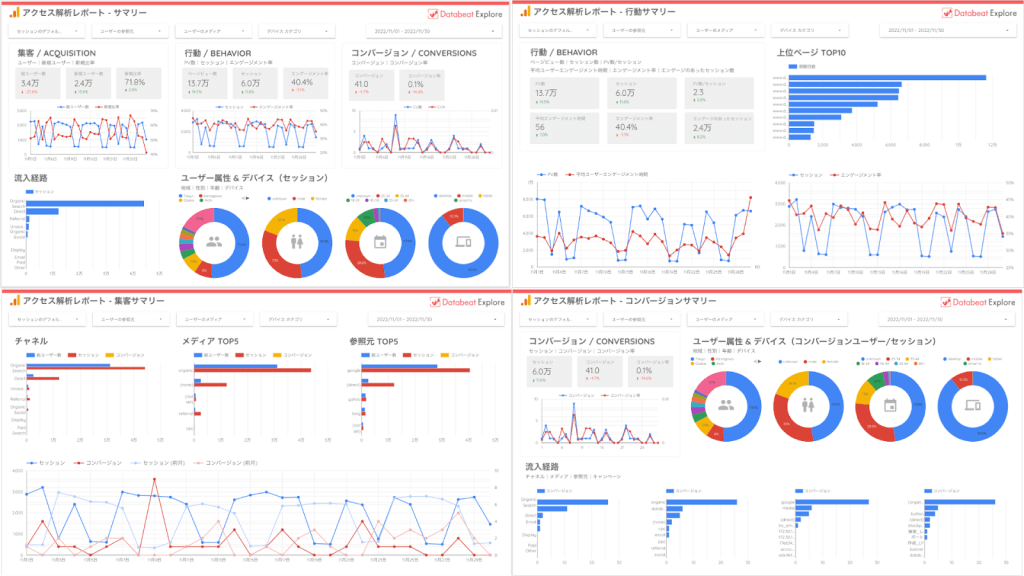
BigQueryはデータ処理が高速で、必要なデータを格納・利用しやすいのがメリットです。
しかし、BigQueryを利用したことがない方のなかには、いきなり費用をかけて利用することに抵抗を感じる方もいらっしゃるでしょう。
そのような場合は、まずBigQueryを使わずにLooker Studioテンプレートを使ってGA4レポートを作成してみるのもおすすめです。
GA4のLooker Studioレポート作成手順やすぐに利用できるテンプレートは「Databeat オンラインスクール」で無料公開しておりますので、ぜひお気軽に受講してみてください。
GA4データのBigQueryへの連携(BigQueryへのExport)方法
GA4データをBigQueryにエクスポートする手順を解説していきます。GA4とBigQueryのアカウントを持っていれば、以下の手順で簡単に設定できますのでぜひお試しください。
手順1.BigQueryでプロジェクトを作成する
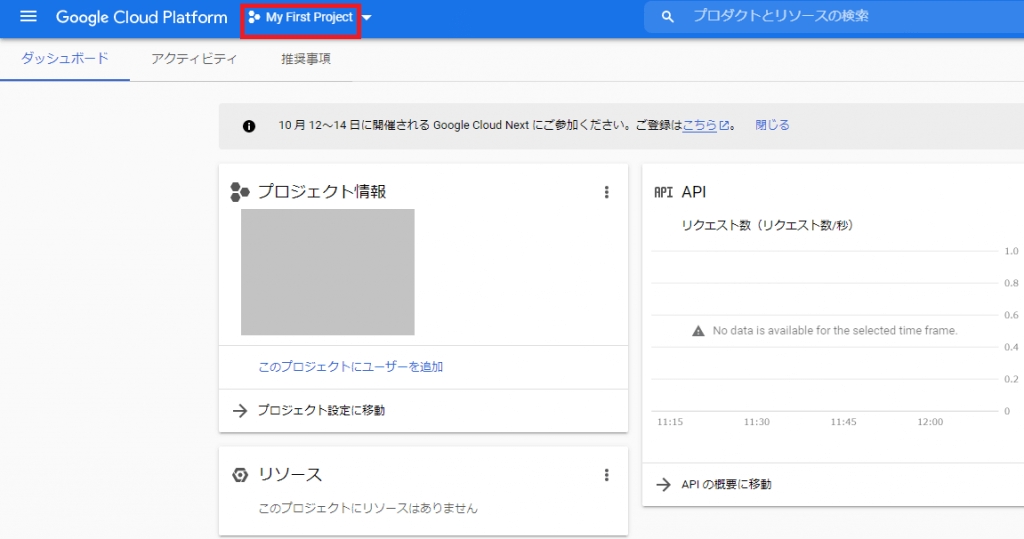
引用元:Google Cloud
まずはGoogle Cloudの管理画面にログインします。Google Cloudとは、BigQueryが提供されているGoogleのクラウドプラットフォームです。
Google CloudのURL:https://console.cloud.google.com/
ログインしたら、プロジェクト選択の画面を開きます。
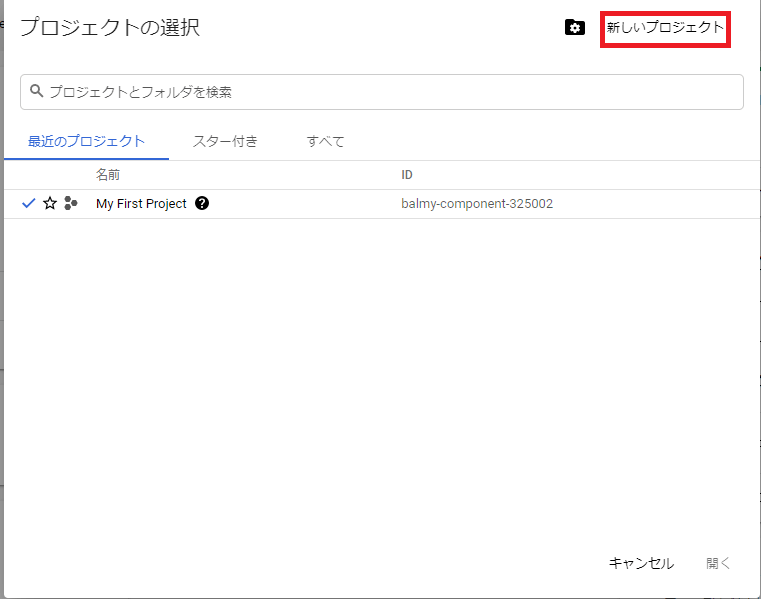
引用元:Google Cloud
つぎに、「新しいプロジェクト」を選択します。
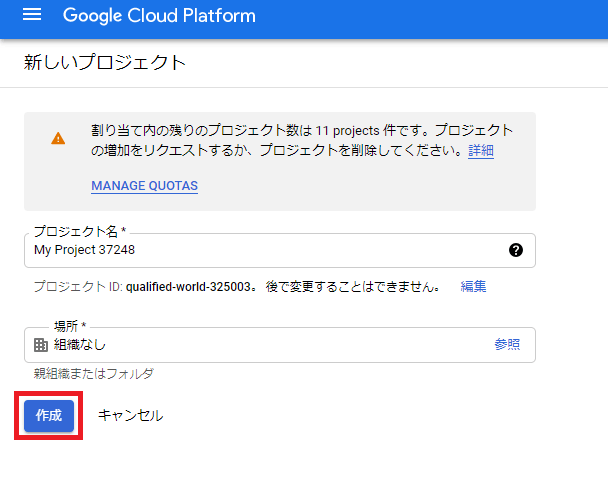
引用元:Google Cloud
「プロジェクト名」、「プロジェクトID」、「場所」を任意に編集して「作成」を押下します。以上で、BigQueryのプロジェクト作成の手順は完了です。
手順2.BigQuery APIの有効化を確認する
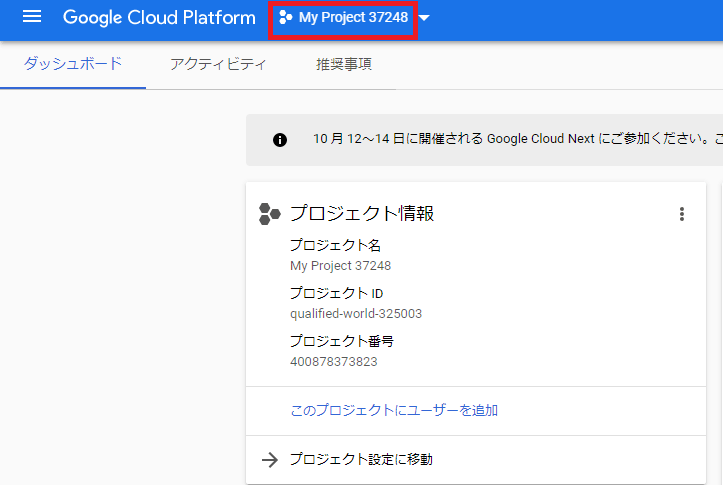
引用元:Google Cloud
上記の手順で作成したプロジェクトを選択します。
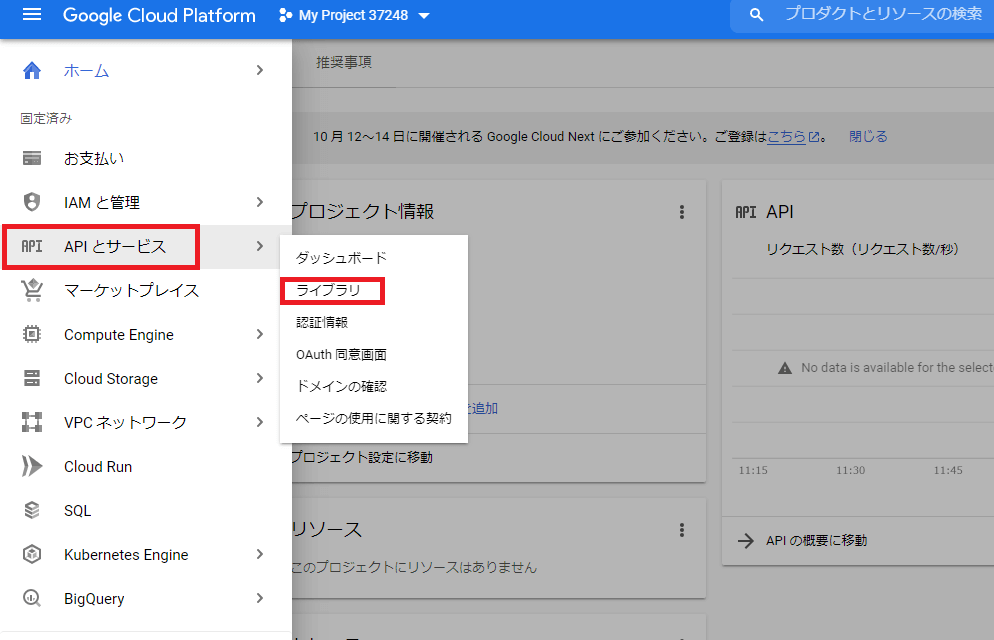
引用元:Google Cloud
左側のメニューより、「APIとサービス」⇛「ライブラリ」の順に選択します。
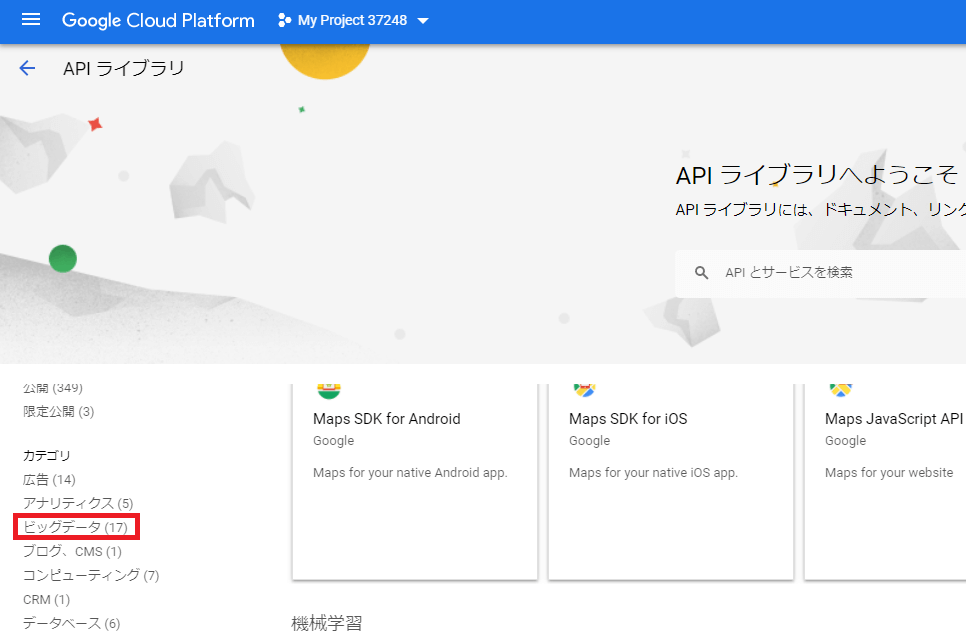
引用元:Google Cloud
次に、「カテゴリ」⇛「ビッグデータ」の順に選択します。
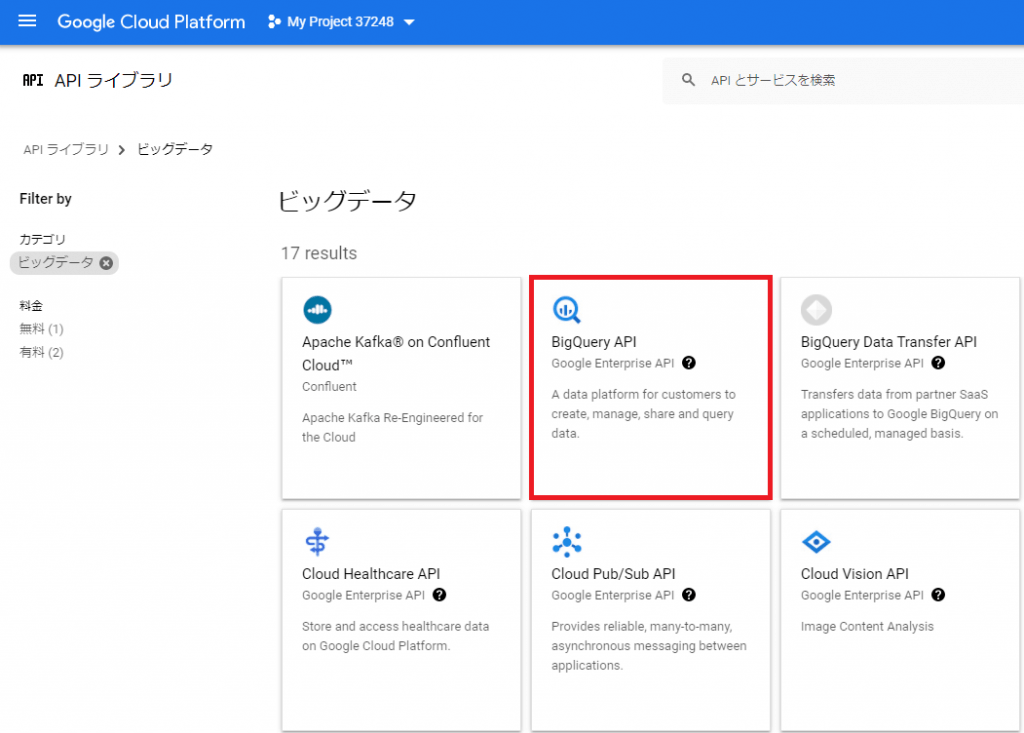
引用元:Google Cloud
「ビッグデータ」の画面で、「BigQuery API」を選択します。
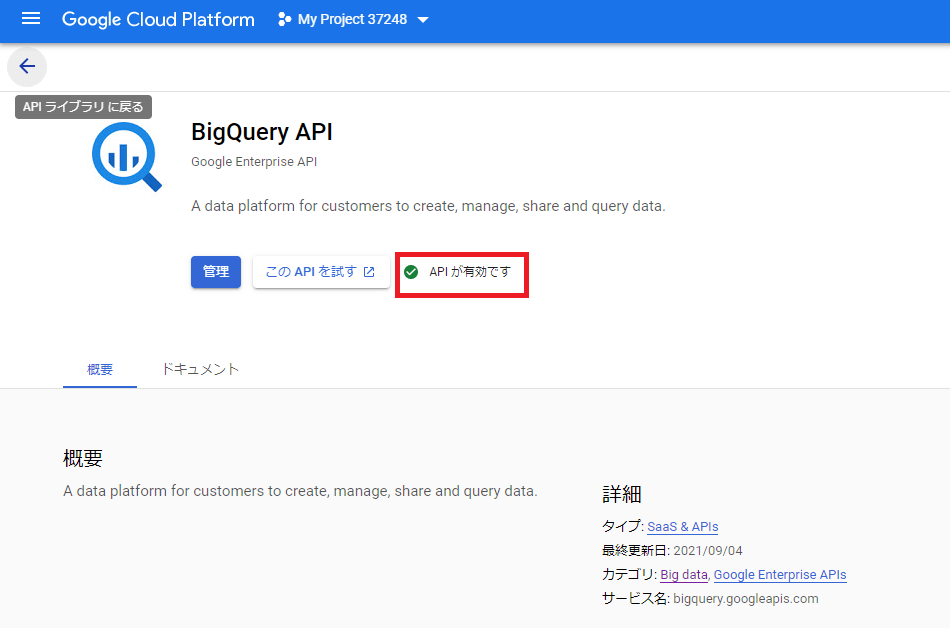
引用元:Google Cloud
「APIが有効です」と表示されていれば有効化の確認は完了です。表示されていなければ、有効化します。以上でBigQuery APIの有効化確認の手順は完了です。
手順3.GA4をBigQueryのプロジェクトに連携させる
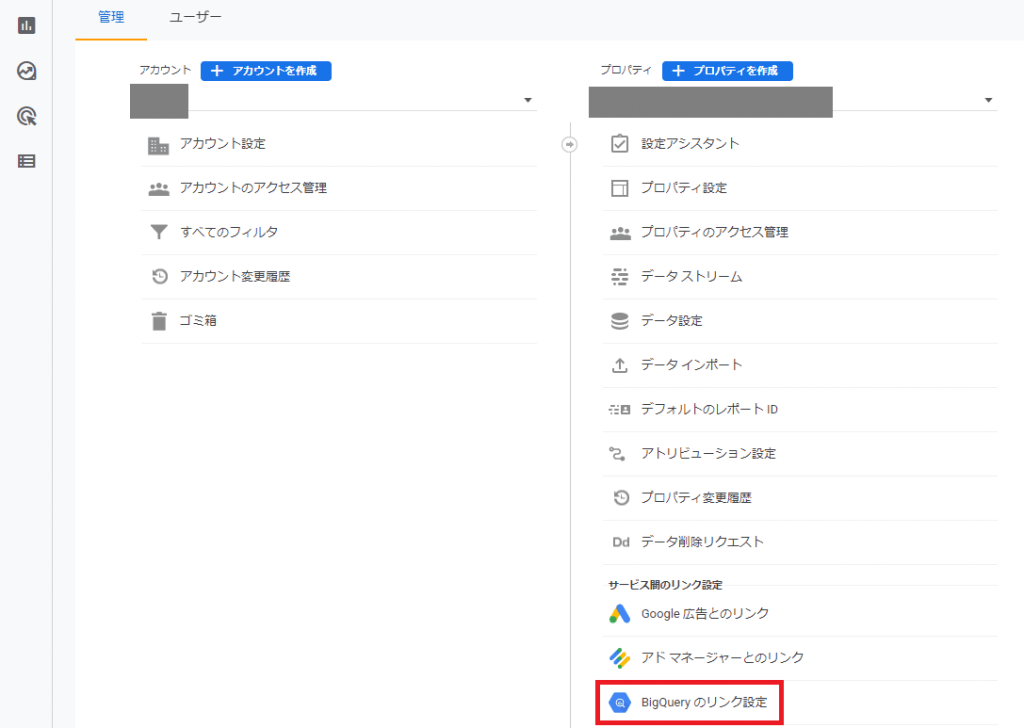
引用元:GA4
GA4の管理画面を開き、「BigQueryのリンク設定」を選択します。

引用元:GA4
つぎに、「リンク」を選択します。
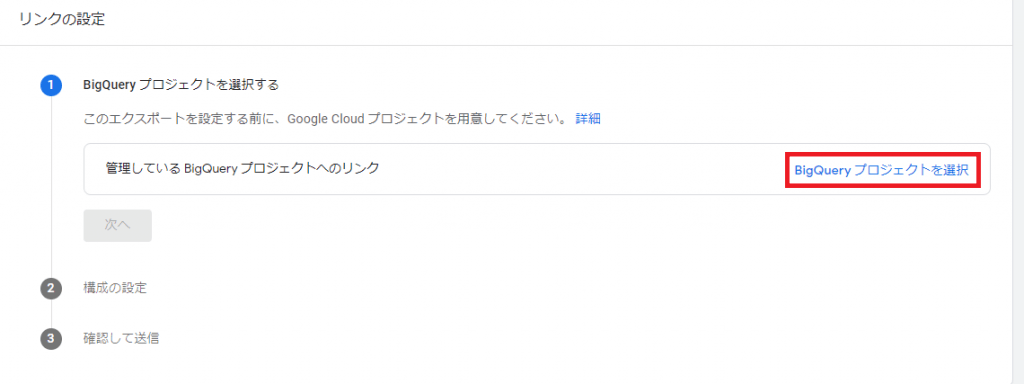
引用元:GA4
先ほど作成したBigQueryのプロジェクトを選択します。
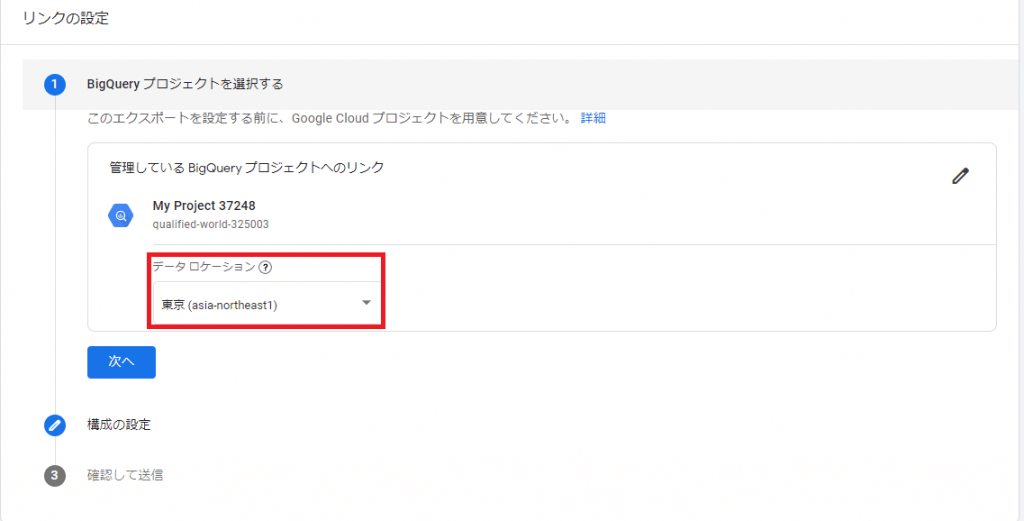
引用元:GA4
「データロケーション」を「東京」などに設定します。
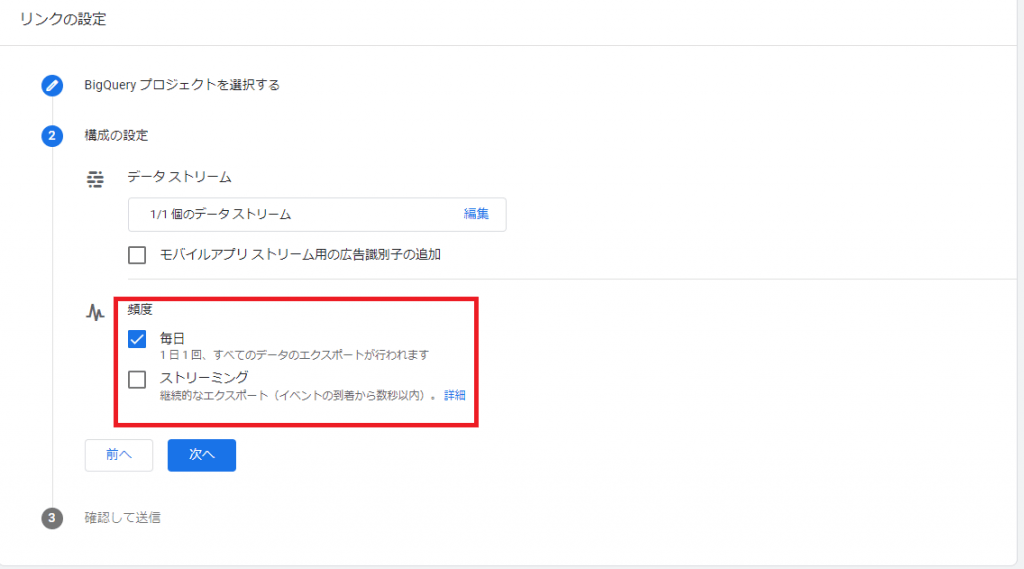
引用元:GA4
次に「頻度」を選択します。「毎日」あるいは「ストリーミング」を選べます。リアルタイムでのデータ連携が必須でなければ、「ストリーミング」のチェックは外しておいてよいでしょう。
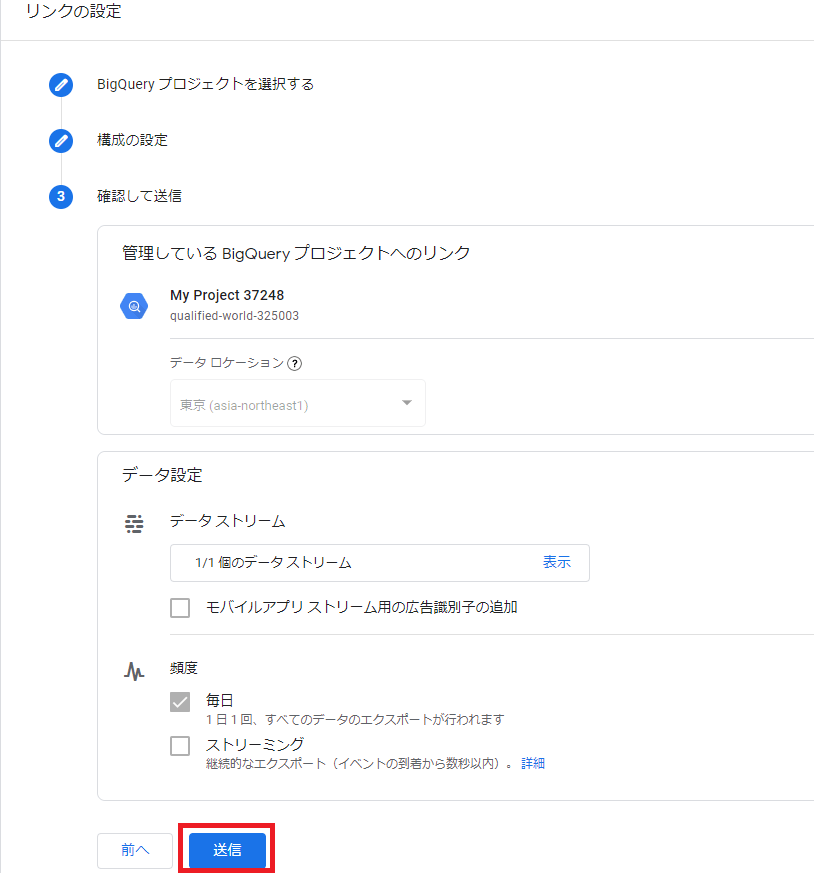
引用元:GA4
設定した内容を確認のうえ、「送信」を押下します。

引用元:GA4
送信すると、GA4とBigQueryが接続されます。接続が完了すると、GA4の「BigQueryのリンク設定」に連携先のプロジェクトが表示されます。GA4の実際のデータは、設定後24時間以内にBigQuery上に反映されます。
以上で、GA4からBigQueryにデータをエクスポートするための手順は完了です。
BigQueryに連携したGA4データの確認方法
続いて、BigQuery上でGA4のデータを確認する方法を解説します。BigQuery側でGA4から連携対象として設定したプロジェクトにアクセスすることで、データを確認できます。
手順1.Google Cloudにて連携対象のプロジェクト画面を開く
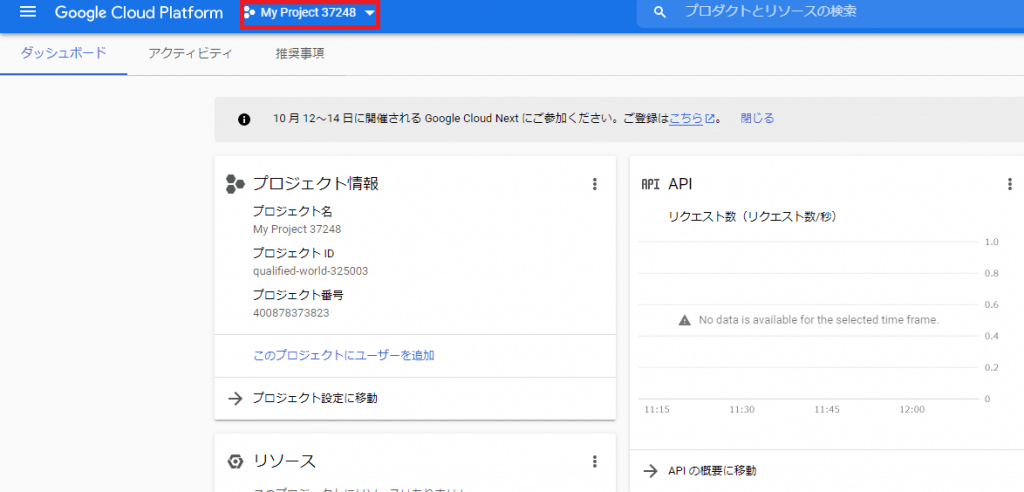
引用元:Google Cloud
Google Cloudの管理画面にて、GA4で連携対象として設定したプロジェクトの画面を開きます。
手順2.BigQuery上でGA4から連携されたデータを確認する
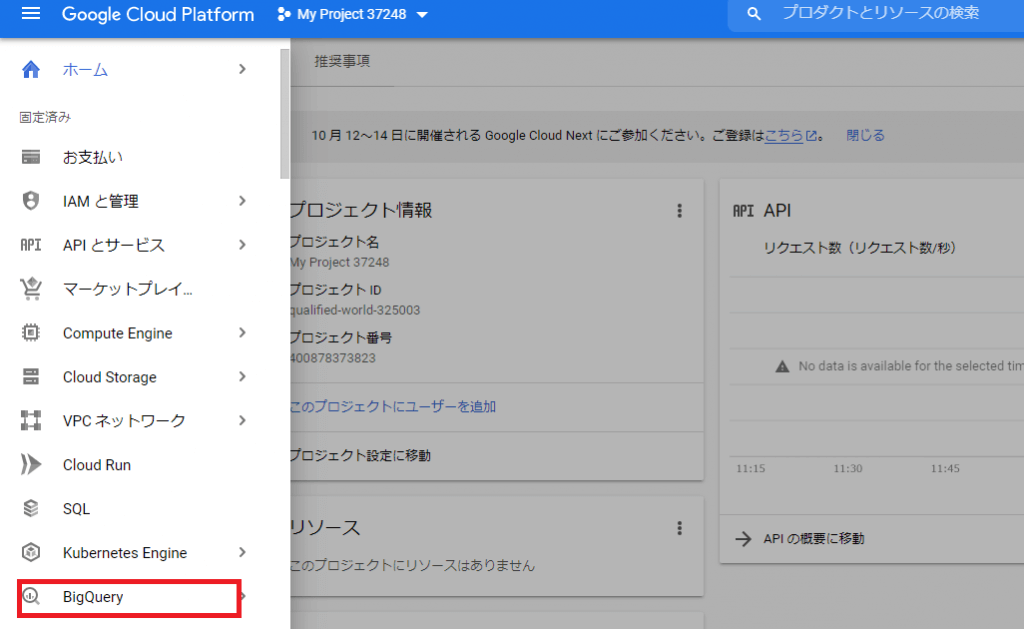
引用元:Google Cloud
左側のメニューより、「BigQuery」を選択します。
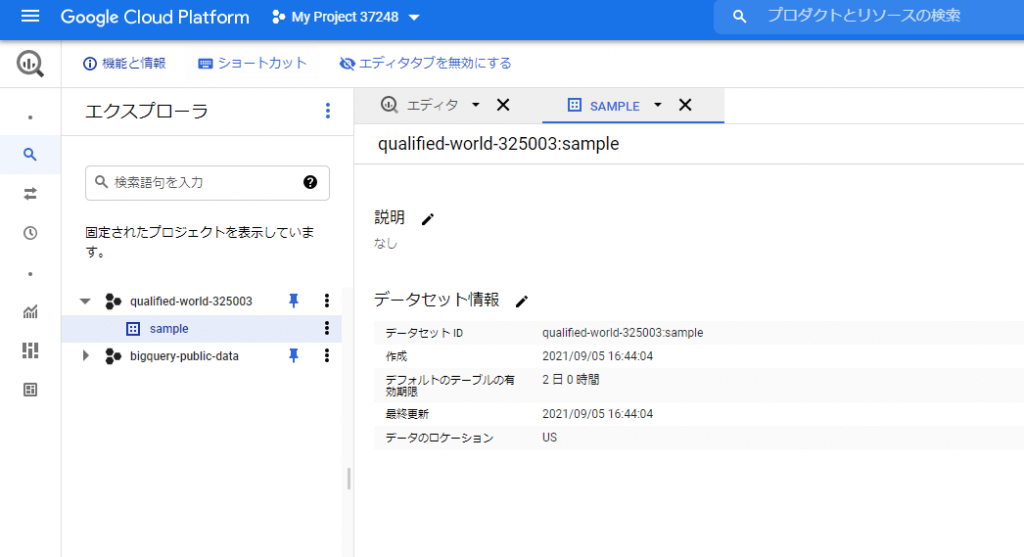
引用元:Google Cloud
BigQueryの画面で、対象のプロジェクトを選択すると、GA4のデータが連携されていることを確認できます。プロジェクトの中にデータセットが作成され、その下で日次でテーブルが生成されるかたちです。
以上で、BigQuery上でGA4データを確認するための手順は完了です。
BigQueryでGA4のデータを扱う!よく使うSQLサンプル
GA4からBigQueryにデータを連携できたら、SQLを使って分析していくことになります。ここでは、その際によく使うSQLのサンプルをご紹介します。
- ブラウザ別の合計PV数を集計するSQL
- 経路別流入件数と平均直帰率を集計するSQL
- 購入回数別の平均PV数を集計するSQL
- 購入ユーザーの平均サイト滞在時間を集計するSQL
- 購入ユーザーのページ遷移を時系列で表示するSQL
ブラウザ別の合計PV数を集計するSQL
サイトのPV数をブラウザ別に集計するSQLです。GA4からの連携テーブルをブラウザ単位でグルーピングし、PV数のSUMをとります。
SELECT
device.browser,
SUM ( totals.pageviews ) AS total_pageviews
FROM `YOUR_TABLE.events_*` — PLEASE REPLACE WITH YOUR TABLE NAME.
WHERE
_TABLE_SUFFIX BETWEEN ‘20170701’ AND ‘20170731’
GROUP BY
device.browser
ORDER BY
total_pageviews DESC
表示結果
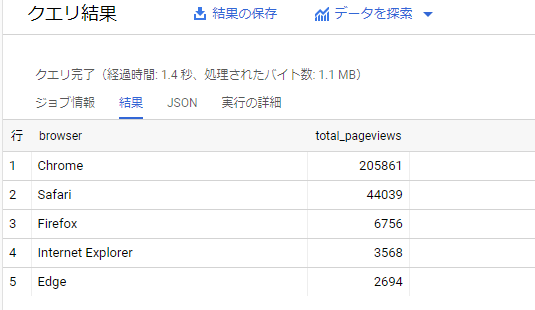
引用元:Google Cloud
ブラウザ別の合計PV数が表示されました。
経路別流入件数と平均直帰率を集計するSQL
広告キャンペーン別の合計流入件数と、平均直帰率を集計するSQLです。直帰率はページビューが1つだけだった訪問の割合を意味します。
SELECT
campaign,
total_visits,
total_no_of_bounces,
( ( total_no_of_bounces / total_visits ) * 100 ) AS bounce_rate
FROM (
SELECT
trafficSource.campaign AS campaign,
COUNT ( trafficSource.campaign ) AS total_visits,
SUM ( totals.bounces ) AS total_no_of_bounces
FROM `YOUR_TABLE.events_*` — PLEASE REPLACE WITH YOUR TABLE NAME.
WHERE
_TABLE_SUFFIX BETWEEN ‘20170701’ AND ‘20170731’
GROUP BY
campaign )
ORDER BY
total_visits DESC
表示結果
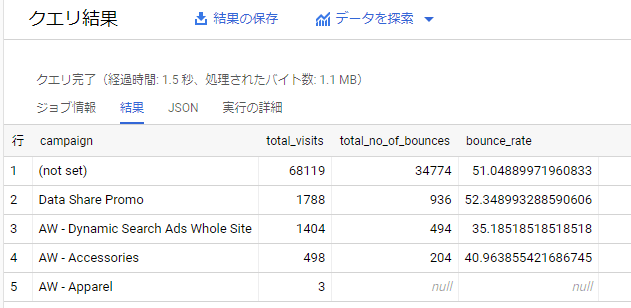
引用元:Google Cloud
total_visitsがキャンペーン別の流入件数、bounce_rateが平均直帰率です。
購入回数別の平均PV数を集計するSQL
購入回数でユーザーをグルーピングし、それぞれの平均PV数を集計するSQLです。
SELECT
transactions,
( SUM(total_pagesviews_per_user) / COUNT(users) ) AS avg_pageviews
FROM
(SELECT
fullVisitorId AS users,
totals.transactions AS transactions,
SUM(totals.pageviews) AS total_pagesviews_per_user
FROM `YOUR_TABLE.events_*` — PLEASE REPLACE WITH YOUR TABLE NAME.
WHERE
_TABLE_SUFFIX BETWEEN ‘20170701’ AND ‘20170731’
GROUP BY
users,totals.transactions)
GROUP BY transactions
ORDER BY transactions
表示結果
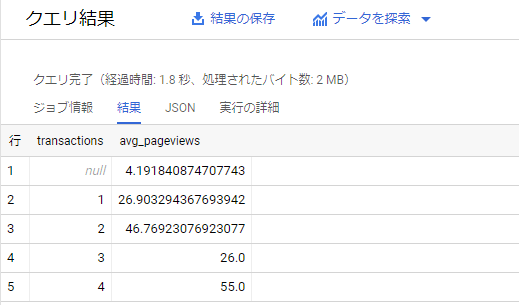
引用元:Google Cloud
transactionsが購入回数、avg_pageviewsが平均商品PV数です。購入の有無によってPV数に大きな差が出ています。
購入ユーザーの平均サイト滞在時間を集計するSQL
商品を購入したユーザーが、平均的にどれくらいサイトに滞在していたかを集計するSQLです。
SELECT
( SUM(total_timeOnSite_per_user) / SUM(total_visits_per_user) ) AS
avg_timeOnSite_per_visit
FROM (
SELECT
fullVisitorId,
SUM( totals.visits ) AS total_visits_per_user,
SUM( totals.timeOnSite ) AS total_timeOnSite_per_user
FROM `YOUR_TABLE.events_*` — PLEASE REPLACE WITH YOUR TABLE NAME.
WHERE
_TABLE_SUFFIX BETWEEN ‘20170701’ AND ‘20170731’
AND
totals.visits > 0
AND totals.transactions >= 1
AND totals.timeOnSite IS NOT NULL
GROUP BY
fullVisitorId )
表示結果
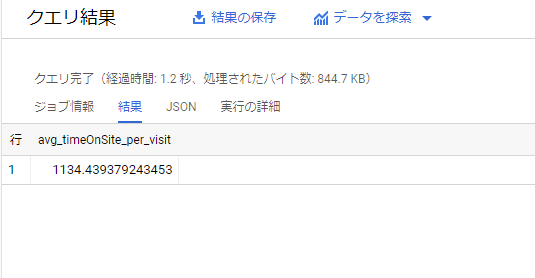
引用元:Google Cloud
商品を購入したユーザーの平均滞在時間(秒)が表示されています。
購入ユーザーのページ遷移を時系列で表示するSQL
商品を購入したユーザーがサイト流入後、どのようにページを遷移したか表示するSQLです。
SELECT
fullVisitorId,
visitId,
FORMAT_TIMESTAMP(‘%Y-%m-%d %H:%M:%S’, TIMESTAMP_SECONDS(visitStartTime), ‘Asia/Tokyo’),
hits.page.pagePath AS pagePath
FROM `YOUR_TABLE.events_*` — PLEASE REPLACE WITH YOUR TABLE NAME.,
UNNEST(hits) as hits
WHERE
_TABLE_SUFFIX BETWEEN ‘20170701’ AND ‘20170731’
AND
hits.type=”PAGE”
AND
totals.transactions >= 1
ORDER BY
fullVisitorId,
visitId,
visitStartTime
表示結果
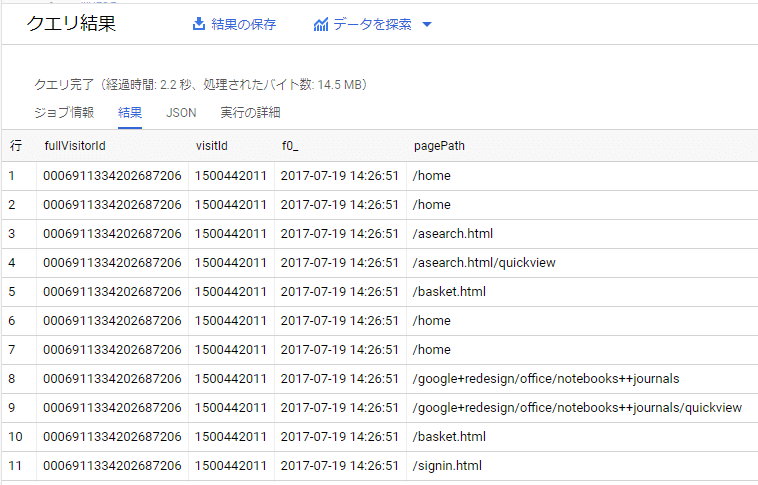
引用元:Google Cloud
購入ユーザーのページ遷移が時系列で表示されています。コンバージョンに至るまでのルートを分析できます。
BigQueryのGA4データをLooker Studio(旧Googleデータポータル)で可視化する方法
BigQueryにエクスポートしたGA4データを、Looker Studio(旧Googleデータポータル)で可視化する方法を解説していきます。Looker Studio(旧Googleデータポータル)ではBigQuery用のコネクタが用意されているため、簡単な操作で連携、可視化ができます。
Looker Studio(旧Googleデータポータル)とは?
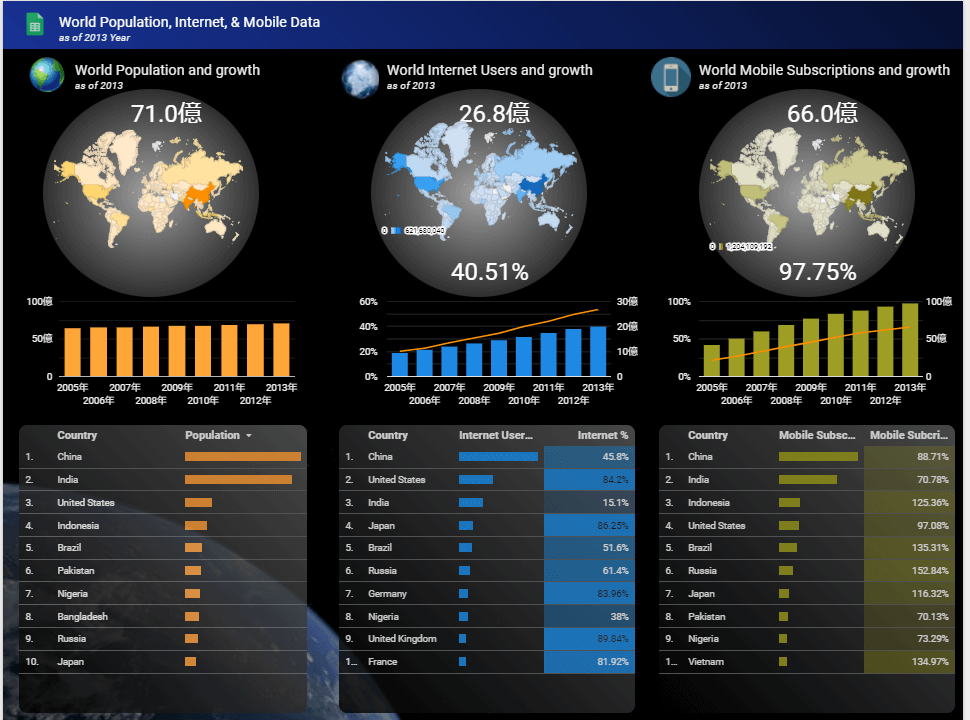
引用元:Looker Studio(旧Googleデータポータル)
Looker Studio(旧Googleデータポータル)とは、Googleが提供するBI(ビジネス・インテリジェンス)ツールです。Googleのアカウントを持っていれば誰でも利用できます。
エンジニアでなくても、ドラッグ&ドロップによる直感的な操作でデータの可視化が可能です。またレポートのテンプレートが豊富に用意されています。
そのため、ユーザーはデータソースと接続してテンプレートを選ぶだけで、すぐにレポーティング業務を開始できるのです。レポートの共有もリンクを送るだけで簡単にできるため、チームでの活用に向いているツールです。
データ連携に関しては、BigQueryなどGoogleの製品を中心に専用のコネクタが用意されており、スムーズな接続が可能となっています。基本的には無料で利用できますが、BigQueryとつないでデータ取得をリクエストする場合、または有料テンプレートを購入する場合に別途料金が発生します。
Looker Studio(旧Googleデータポータル )は、簡単な操作でデータをビジュアル化できる優れたツールです。導入を検討されている方も多いと思いますが、料金が気になるところです。 そこで今回は、Looker Studio(旧[…]
手順1.Looker Studio(旧Googleデータポータル)とBigQueryと連携させる
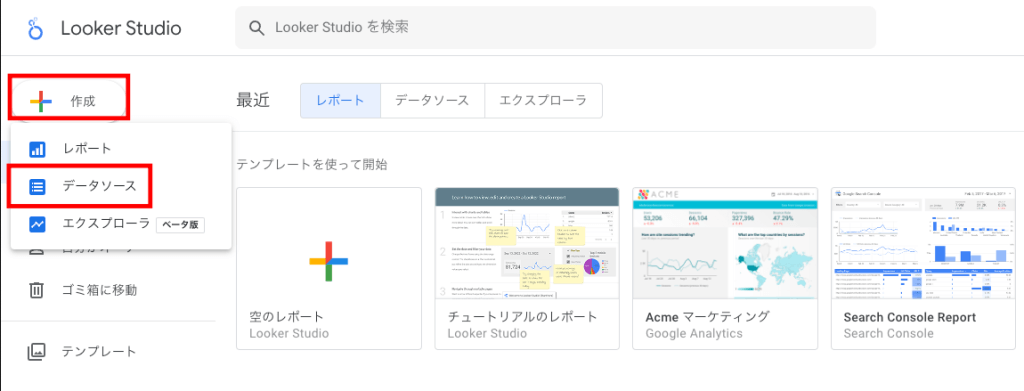
引用元:Looker Studio(旧Googleデータポータル)
Looker Studio(旧Googleデータポータル)にログインして「作成」⇛「データソース」の順に選択します。
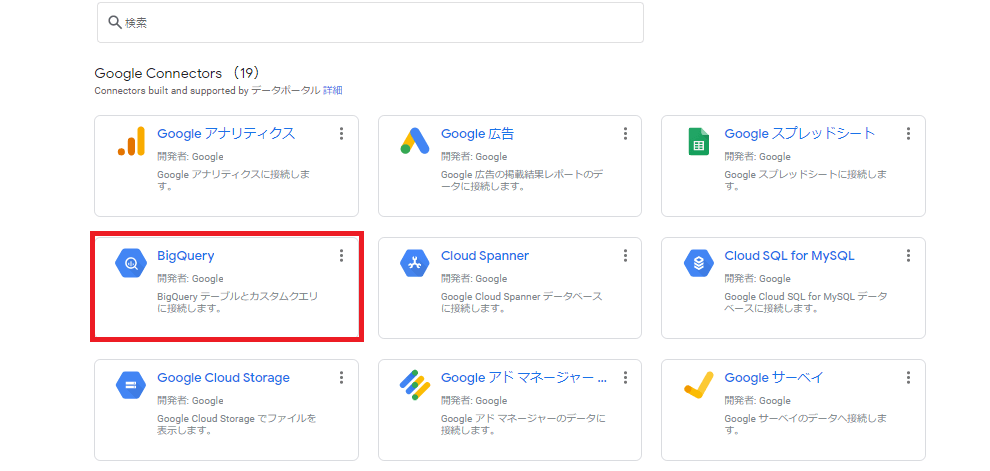
引用元:Looker Studio(旧Googleデータポータル)
つぎに、「BigQuery」を選択します。
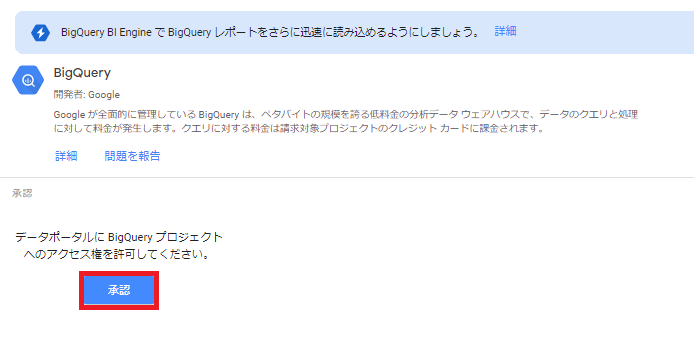
引用元:Looker Studio(旧Googleデータポータル)
「承認」を押下すると、Looker Studio(旧Googleデータポータル)のBigQueryへのアクセスが許可されます。
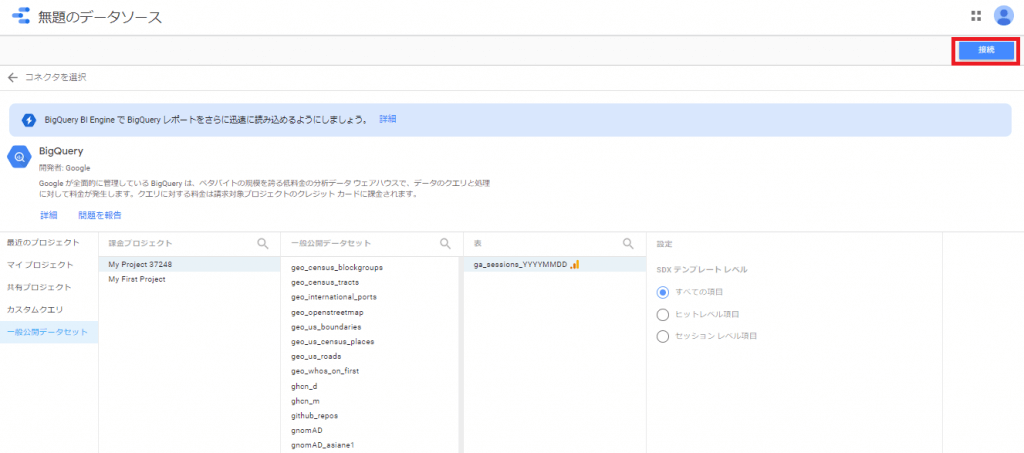
引用元:Looker Studio(旧Googleデータポータル)
GA4と連携済のBigQueryのプロジェクトを選択して、「接続」を押下します。
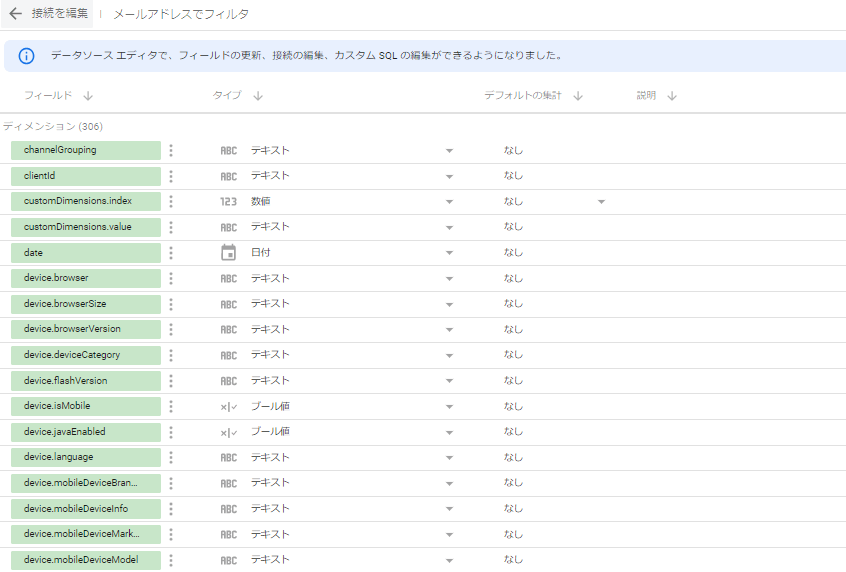
引用元:Looker Studio(旧Googleデータポータル)
連携したBigQueryのデータソースに含まれるフィールドの一覧が表示されます。以上で、Looker Studio(旧Googleデータポータル)とBigQueryを接続させるための手順は完了です。
手順2.Looker Studio(旧Googleデータポータル)上でBigQuery上のGA4データを可視化する
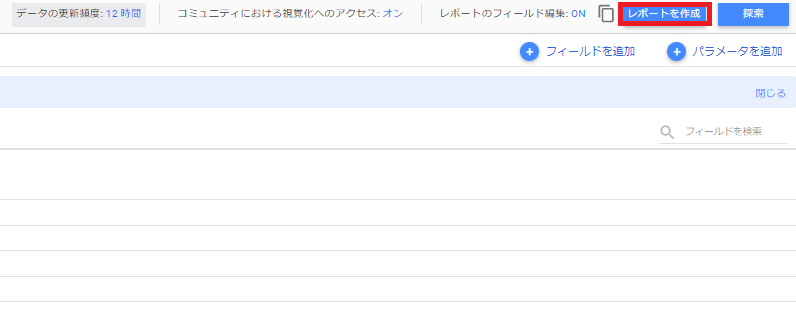
引用元:Looker Studio(旧Googleデータポータル)
フィールドの一覧を確認したら、画面の右上「レポートを作成」を押下します。
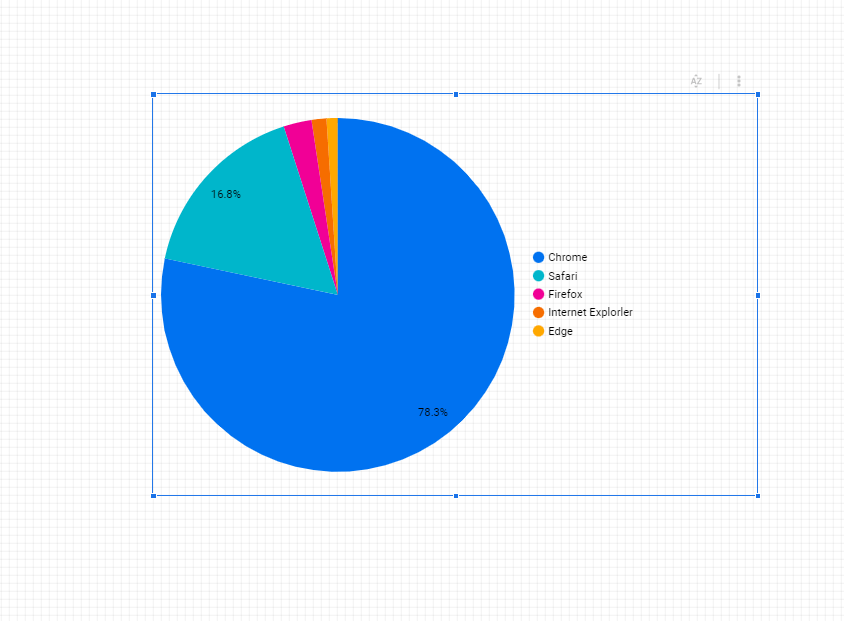
引用元:Looker Studio(旧Googleデータポータル)
可視化の手段とディメンション、指標を選ぶことで、簡単にデータをビジュアライゼーションできます。
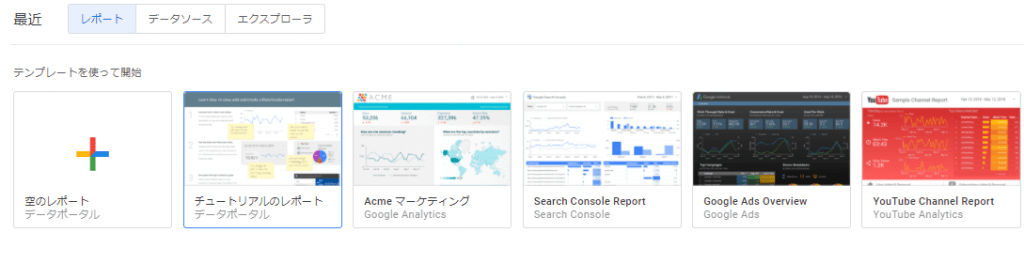
引用元:Looker Studio(旧Googleデータポータル)
グラフや表を組み合わせて自分でレポートを作成することもできますが、Looker Studio(旧Googleデータポータル)ではテンプレートも用意されています。
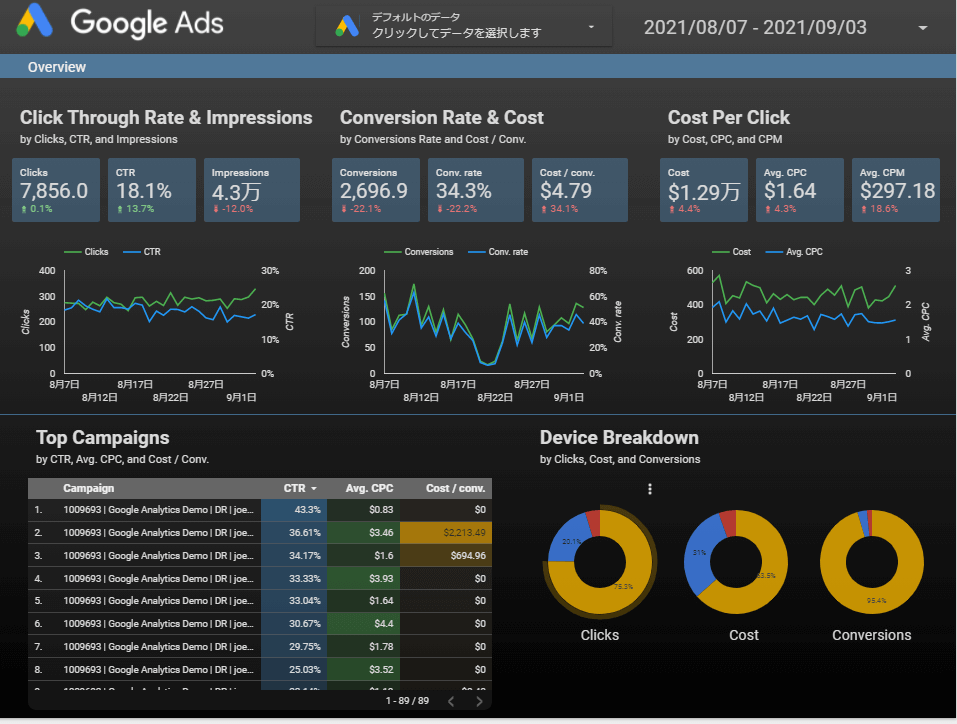
引用元:Looker Studio(旧Googleデータポータル)
テンプレートの一覧から適したものが見つかれば、ぜひ活用してみましょう。各種ビジュアルの配置やレポートのデザインを考える手間が省けます。
GA4やBigQueryと併せて利用したい広告レポート自動化ツール「Databeat」
GA4やBigQueryと併せて利用したい広告レポート自動化ツールとして、Databeatについてご紹介します。
「Databeat」とは?
Databeatは、広告運用担当者に必要なマーケティングデータを常に最新の状態で可視化・分析できる業務効率化ツールで、2020年2月4日より提供を開始しています。
「Databeat」を利用する3つのメリット
広告レポート自動化ツール「Databeat」を利用する3つのメリットを解説します。
- ETL(収集・整形・出力)機能が便利
- 対応媒体が豊富
- 広告データを可視化できるテンプレートが豊富
1.ETL(収集・整形・出力)機能が便利
広告プラットフォームのデータを自動収集し、整形した状態でBigQueryに格納します。格納されたデータは、Looker Studio(旧Googleデータポータル)などのBIツールやGoogleスプレッドシート、Excelなど必要な場所に出力して可視化できます。
2.対応媒体が豊富
Databeatは40以上の広告媒体と連携が可能。主要な広告媒体からニッチな広告媒体までカバーしているため、Databeatひとつであらゆる広告媒体のデータ収集・蓄積・出力に関する工数を削減できます。
3.広告データを可視化できるテンプレートが豊富
Excel・Looker Studioのレポートフォーマットが豊富に用意されています。Databeatで収集したデータをテンプレートへ反映すれば、社内・社外向けのレポートとしてすぐにご活用いただけます。
まとめ
今回は、GA4とBigQueryを連携させてSQLで分析する方法、そしてLooker Studio(旧Googleデータポータル)とつないで可視化する方法について解説してきました。Webサイトやアプリに蓄積された生データをBigQueryに連携できる機能は、GA4の大きな特徴です。
GA4をBigQueryに連携させることで、SQLを活用して自由な切り口で分析できますし、Looker Studio(旧Googleデータポータル)をはじめとしたBIツールも活用すれば、可視化も思い通りにできます。
ぜひ今回の記事を、GA4を使ったWebサイトやアプリの分析業務にお役立てください。
【無料】Databeatサービス紹介資料

広告レポート自動化ツール「Databeat」のサービス紹介資料です。
・Web広告のレポート作成工数を削減したい
・Looker Studioと連携できるレポートツールを探している
・低価格でレポート作成を自動化したい
上記のような課題をお持ちの方は、以下のフォームに必要な項目を入力のうえ、送信してください。
Databeatの詳細な資料をご覧いただけます。